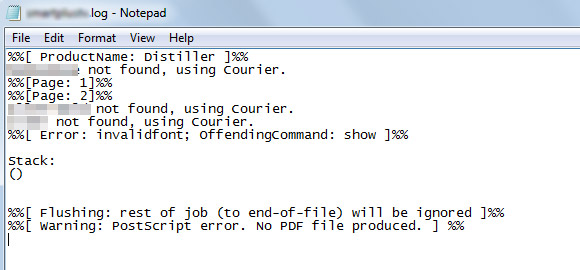Есть несколько причин , почему вы можете быть заинтересованы , чтобы сделать презентацию PowerPoint в формате PDF из изображений. К примеру, в последнее время мы пришли к необходимости сохранения PDF-презентации с Microsoft PowerPoint, но, к сожалению, презентация PPT ограничил шрифты или шрифты не могут быть
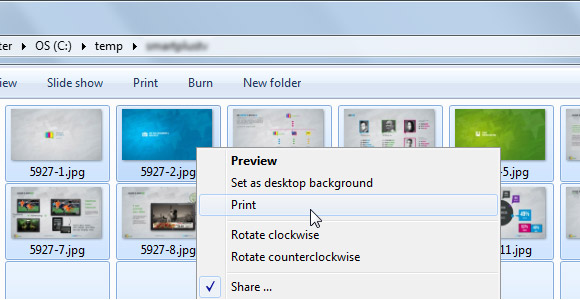
Убедитесь в том, чтобы выбрать изображения в том же порядке слайдов, как вы хотите, чтобы они были напечатаны. Выделите все файлы, а затем щелкните правой кнопкой мыши над первый файл, чтобы выбрать функцию печати в Windows.
При этом откроется следующее окно Print Pictures. Здесь вы можете выбрать параметры печати, и мы подберем PDF в качестве выхода. Если у Вас есть PDF программного обеспечения, как Adobe PDF или Nitro PDF, то вы должны увидеть эти опции в комбо принтера.
Кроме того, убедитесь, чтобы выбрать правильный размер бумаги. В этом примере мы выбрали нестандартный размер 16: 9, который был первоначальный размер слайдов презентации.
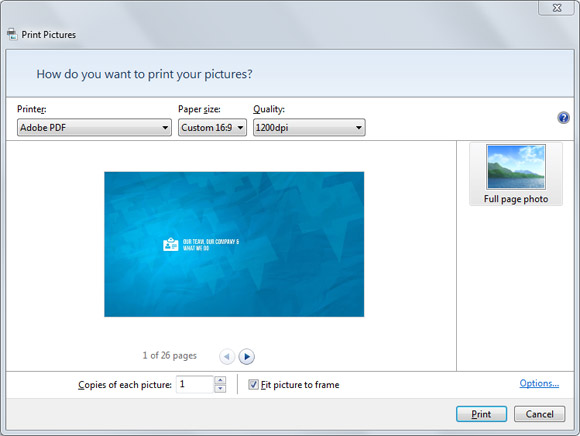

Вы можете увидеть предварительный просмотр и двигаться вперед к следующему страниц (слайдов), чтобы убедиться, что используется правильный порядок.
В качестве временного решения, вы можете попробовать напечатать РРТ презентацию непосредственно в формат PDF с помощью NitroReader. Если вы пытаетесь использовать Adobe PDF вариант печати вы можете получить сообщение об ошибке PostScript, показывая на рисунке ниже, но NitroPDF. Если вы находитесь в Linux, то вы можете создать PDF из изображений с помощью Convert Tool или ImageMagick. Этот ответ от суперпользователя объясняет, как автоматизировать процесс создания PDF из отсканированных изображений в Linux.
Затем вы можете открыть PDF с помощью PDF зрителя предпочтительный как Adobe PDF, CutePDF, PrimoPDF или свободного NitroReader.
Это пример ошибки, которые вы могли бы получить, если вы используете шрифты в ограниченных PowerPoint.